Optimisez votre expérience uTorrent: 16 Paramètres uTorrent faciles (Mise à jour 2022)
Matériel bonus: 25% DE RÉDUCTION + Cours d’optimisation Seedbox GRATUIT de 5 jours
Les paramètres uTorrent par défaut peuvent être acceptables pour l’utilisateur moyen. Mais ces paramètres ne répondent généralement pas aux attentes plus élevées des utilisateurs sérieux.
Oui, uTorrent est déjà prêt à l’emploi optimisé pour accélérer les téléchargements. Mais tout le monde n’a pas le même réseau, FAI, bande passante ou ordinateur. La configuration d’uTorrent pour augmenter la vitesse de téléchargement est relative à ses ressources.
Mais quand même, vous pourriez avoir la chance d’avoir une vitesse de connexion de 250 à 500 Mbps ou même un Gbps, mais malchanceux avec des vitesses uTorrent lentes.
Il existe de nombreux paramètres uTorrent best uTorrent qui vous permettront de tirer pleinement parti de vos ressources. Tu dois juste savoir où aller.
Voulez-vous augmenter la vitesse de téléchargement, protéger votre vie privée, éviter le blocage des ports, augmenter les graines dans uTorrent ou améliorer l’expérience?
Continuez à lire…

Quoi de neuf dans uTorrent?
uTorrent (ou µTorrent) s’est diversifié par rapport au classique uTorrent classique préféré de longue date. Maintenant (depuis quelques années déjà), uTorrent a apporté d’autres versions de son client torrent, y compris uTorrent Web et uTorrent Android. Maintenant, vous pouvez également gérer uTorrent Classic à distance. Ajoutez, supprimez ou surveillez vos torrents uTorrent Classic à distance depuis un navigateur Web et depuis n’importe quel appareil.
Les dernières fonctionnalités (en novembre 2021) pour les meilleurs paramètres uTorrent sont:
- Optimisation de la bande Passante et capacités de planification. Uniquement pour uTorrent Classic (ou Pro). Le client teste votre connexion réseau et Internet et ajuste automatiquement l’utilisation de la bande passante. L’optimisation de la bande passante peut aider à optimiser les téléchargements plus rapides. De plus, si vous êtes un téléchargeur de nuit ou que vous préférez programmer vos téléchargements en fonction du jour ou de l’heure de la journée, vous pouvez désormais programmer des torrents directement depuis le client. Définissez le calendrier et uTorrent démarrera, arrêtera et semera vos torrents comme programmé.
- Accélérez les vitesses de téléchargement et gagnez des jetons BTT. La vitesse BitTorrent est une nouvelle fonctionnalité disponible dans uTorrent Web, Classic et BitTorrent. Avec cette option activée, les utilisateurs auront le choix de donner des jetons aux téléchargeurs en échange de vitesses de téléchargement plus rapides. C’est la stratégie de BitTorrent pour encourager le partage. Gagner des jetons BTT motivera les semenciers et les pairs à partager davantage.
- Faites glisser et déposez plusieurs fichiers torrent et choisissez leurs sous-fichiers à la main. Il y a quelques mois, uTorrent web a introduit la fonctionnalité glisser-déposer avec une option de sélection fine. Cette fonctionnalité vous permet de télécharger simultanément plusieurs torrents avec une fonctionnalité de glisser-déposer facile et de sélectionner les fichiers que vous souhaitez télécharger uTorrent.
Mises à jour de novembre 2021 sur la compatibilité du système d’exploitation.
- uTorrent pour Windows? Microsoft Windows est toujours le système d’exploitation préféré pour uTorrent. Il est pris en charge par les dernières versions de Windows. La dernière version stable d’uTorrent Classic est la version 3.5.5 (build 46090) pour Windows (Sortie le 7 septembre 2021.)
- uTorrent pour Linux ? Malheureusement, uTorrent n’est pas pris en charge par les dernières versions de Linux. Pour les versions 32 bits ou 64 bits, les dernières versions prises en charge sont Debian 7.0 et Ubuntu 12.04.
- uTorrent pour macOS? uTorrent Classic fonctionnait sur les ordinateurs macOS. Cependant, si vous mettez à niveau votre macOS vers Catalina, votre uTorrent classique ne fonctionnera pas. Depuis macOS Catalina (version 10.15), uTorrent Classic pour macOS (application 32 bits) n’est plus pris en charge. Début septembre (2019), le client uTorrent a été automatiquement mis à jour de uTorent Classic vers uTorrent Web pour macOS. Donc, si vous utilisez un nouveau macOS, votre seule option est uTorrent Web pour Mac.
- Qu’en est-il du support iOS? Pour l’instant, uTorrent n’a pas d’application uTorrent native pour iOS. Cependant, vous pouvez utiliser l’application distante uTorrent depuis votre iPhone ou iPad pour ajouter, démarrer, mettre en pause, arrêter et surveiller tous vos téléchargements torrent.
- uTorrent pour Android? Étonnamment, uTorrent est l’un des clients torrent préférés des utilisateurs mobiles (Android). Il a été téléchargé plus d’un million de fois et dispose de capacités mobiles robustes pour télécharger et gérer des torrents à partir d’un smartphone.
Les 16 trucs et astuces suivants peuvent rendre votre expérience de torrenting rapide et vraiment incroyable.
Cliquez ici pour obtenir votre remise de 25% et un cours d’optimisation de Seedbox GRATUIT de 5 jours maintenant. Best
Meilleurs paramètres uTorrent pour la bande passante
Avant de configurer uTorrent, il est essentiel de connaître votre bande passante réelle. Cela vous donnera une idée de la façon d’optimiser votre vitesse et vos performances.
La méthode la plus populaire consiste à exécuter un test de vitesse au speedtest.net site web. Un autre moyen simple consiste à vous renseigner sur votre vitesse ou votre forfait Internet contracté auprès de votre fournisseur de services Internet “FAI.”
Si vous souhaitez vous en tenir à uTorrent, vous pouvez vérifier la bande passante actuelle et les paramètres réseau sur la plate-forme elle-même. Une fois le test terminé, uTorrent se configurera pour de meilleures performances.
- Exécuter un test de vitesse est facile; il suffit d’aller dans Options > Guide de configuration.

- Cochez les cases Bande passante et Réseau. Choisissez le serveur le plus proche de l’endroit où vous vous trouvez afin d’avoir une mesure plus précise. Laissez le reste par défaut.
- Cliquez sur “Exécuter les tests”. Vérifiez les résultats du test de bande passante. uTorrent vient de se configurer pour de meilleures performances.
- Si le test de vitesse échoue ? Un résultat de “Erreur d’échec de la connexion: Expiré (10060)” et “Le port n’est pas ouvert (vous pouvez toujours télécharger).”Un routeur ou un pare-feu pourrait bloquer des ports spécifiques. Ou le “mappage automatique des ports” peut être désactivé sur votre routeur. Pour en savoir plus sur le meilleur port pour utorrent ou la redirection de port, passez à la section “Assurer la connectivité: Redirection de port”.
Réglage de la bande passante uTorrent.
Si vous préférez configurer manuellement vos paramètres de bande passante uTorrent, appuyez sur Ctrl +P
- Ou accédez à Options > Préférences > Bande passante. Supposons que vous connaissiez déjà votre vitesse (bande passante qui devrait être en Mbps.)
- Notez qu’uTorrent demande kB / s sous “Taux de téléchargement maximal”, pas Mbps. Il existe des outils de conversion de bande passante en ligne, tels que ToolStudio ou GbMb, qui peuvent vous aider à convertir ces valeurs.

Par défaut, uTorrent aura une vitesse de téléchargement / téléchargement illimitée configurée. Disposer d’une bande passante illimitée est la valeur idéale pour les utilisateurs fréquents. Mais limiter le téléchargement est une autre histoire –
Vitesses de téléchargement illimitées.
Avoir un taux de téléchargement illimité n’affectera pas toujours les vitesses de téléchargement. En fait, limiter trop votre puissance de téléchargement peut même affecter votre vitesse de téléchargement.
uTorrent utilise un algorithme de partage équitable mutuel qui garantit l’équité dans un essaim de torrent. Les utilisateurs qui téléchargent plus sont généralement priorisés. Et si vous limitez trop le téléchargement, votre vitesse de téléchargement sera également affectée.
Vous devez limiter le téléchargement en fonction de votre fréquence d’utilisation et de votre plan de bande passante. Par exemple, si vous avez une bande passante fixe (Câble, Fibre, ADSL, etc.), laisser les valeurs par défaut. Mais si vous avez un trafic limité (généralement avec des forfaits de données mobiles), réduire les vitesses de téléchargement est une bonne idée. Réduisez au moins 25 % de votre téléchargement. Par exemple, si votre vitesse de téléchargement est de 1 Mbps (à partir de Speedtest.net ) et si 1 Mbps équivaut à 125 Ko/s, alors 0,75 Mbps correspond à 94 Ko/s (à partir de Toolstudio).

Si vous réduisez trop le taux de téléchargement, les paquets d’accusé de réception TCP seront retardés et perdus. La réduction des téléchargements entraînera une congestion de votre application (taux de téléchargement lents).
Ne vous concentrez pas trop sur la réduction des vitesses de téléchargement; travaillez plutôt sur des files d’attente plus petites. Une grande file d’attente de téléchargements affectera votre vitesse de téléchargement.
Optimisation des paramètres uTorrent de la file d’attente.
Il n’y a pas de meilleurs paramètres de file d’attente dans uTorrent; cela dépend de vos besoins de téléchargement. Si vous souhaitez télécharger 20 fichiers à la fois, vous pouvez configurer l’application uTorrent pour le faire. Mais rappelez-vous, chaque fichier que vous téléchargez simultanément prendra une partie de vos ressources.
La consolidation et l’achèvement des fichiers prendront plus de temps. Si vous avez tout le temps dans le monde, gardez une longue file d’attente. Mais si c’est la vitesse de téléchargement que vous cherchez à améliorer, une file d’attente plus petite y parviendra.
- Pour ajuster les paramètres uTorrent de mise en file d’attente, accédez à Options > Préférences > Mise en file d’attente.
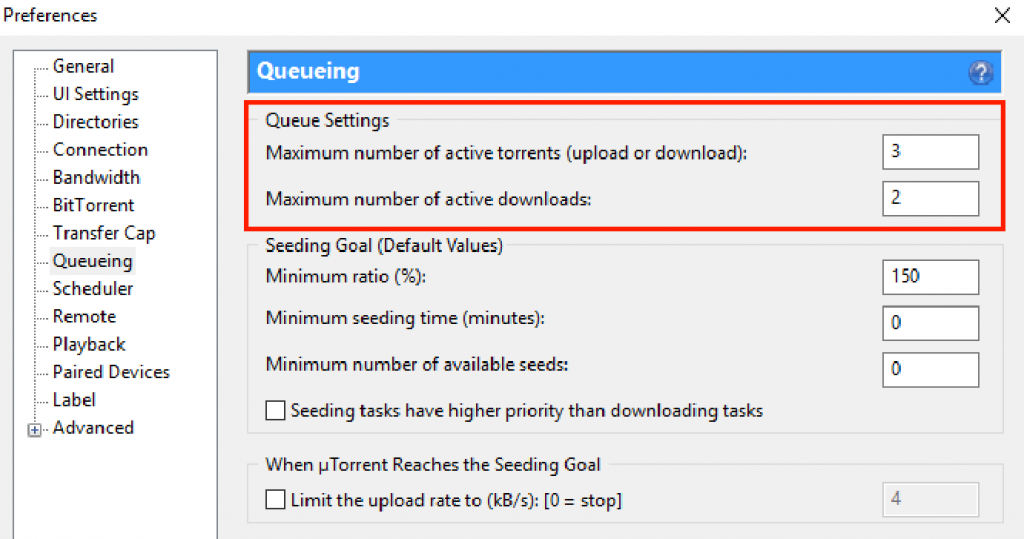
Un faible “nombre maximum de torrents actifs” assurera une vitesse de téléchargement constante. Pour assurer au moins deux téléchargements actifs et un téléchargement, optez pour un rapport téléchargement/ téléchargement de 2:1. Mais rappelez-vous de ne jamais trop limiter les téléchargements. Dans l’exemple d’image, parmi trois “upload / downloads” actifs, deux d’entre eux seront garantis téléchargement.
Mais tout dépend de votre vitesse. Avec 500 Mbps, vous pouvez utiliser un 1:1 ratio et optez pour 20 téléchargements / téléchargements actifs.
- Pour remplacer les paramètres de file d’attente, “Forcer le démarrage” d’un téléchargement torrent.
- Forcer le démarrage d’un torrent permet de contourner toutes les règles déjà définies dans l’application uTorrent. Par exemple, s’il y a une limite de file d’attente à trois téléchargements et que vous devez télécharger le quatrième torrent sans modifier la configuration, “forcer le démarrage” est un moyen de contourner les règles.

Allocation de bande passante Torrent individuelle.
Si vous avez plus de torrents téléchargés simultanément et que vous souhaitez hiérarchiser un torrent spécifique, vous pouvez effectuer une allocation de bande passante.
- Cliquez avec le bouton droit sur le torrent de téléchargement, accédez à Allocation de bande passante et choisissez votre priorité spécifique.
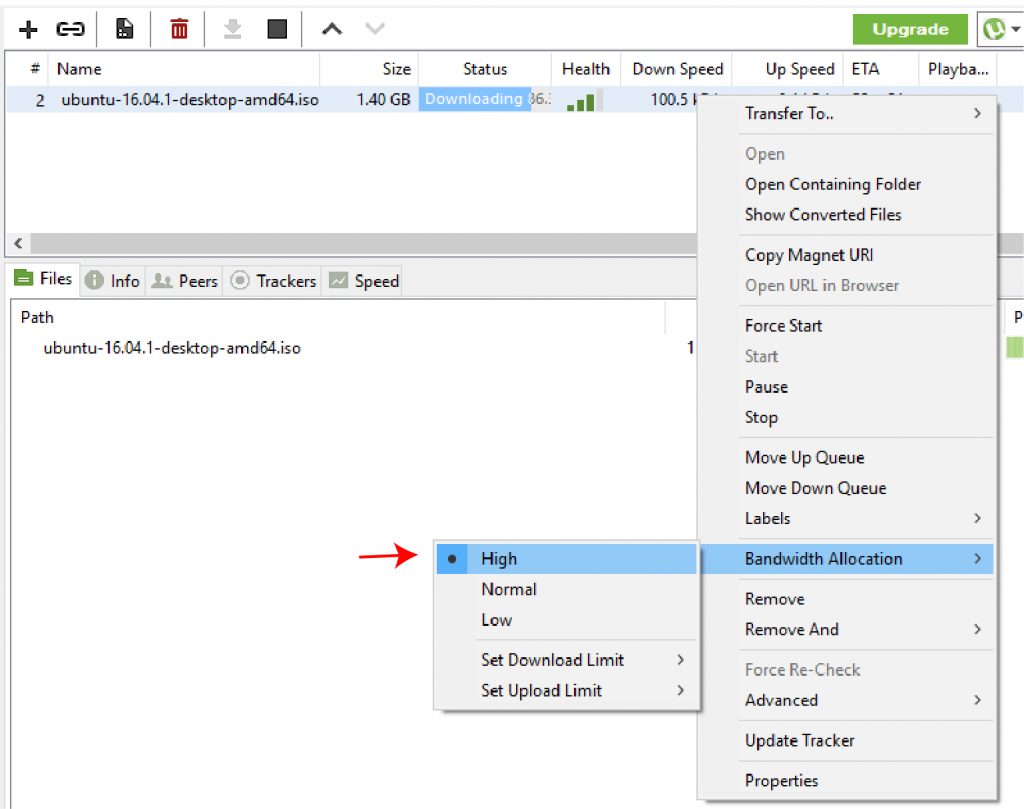
Mais avoir 20 torrents en file d’attente avec une bande passante haute vitesse allouée ne garantira rien si vous avez un torrent sans graine ou, pire encore, un torrent mort. Vérifier et améliorer la santé de vos torrents est un moyen idéal pour assurer une vitesse élevée.
Amélioration de la santé des torrent
Un torrent est un petit fichier qui contient toutes les métadonnées sur les fichiers et les dossiers. Il ne contient aucune donnée de contenu. Il comprend également une liste de tous les trackers torrent réseau qui vous lient au semoir torrent correct.
Un torrent sain contient une activité élevée, en particulier de nombreux semoirs —ou pairs – utilisateurs partageant des parties du fichier). Avant de télécharger un fichier torrent, assurez-vous qu’il y a beaucoup de semoirs.
- Sites BSD gratuits comme LinuxTracker.org affiche une bonne quantité d’informations d’un torrent avant de le télécharger. Vous pouvez connaître les pairs actuels (semoirs et sangsues), la taille, les torrents similaires et même les trackers.
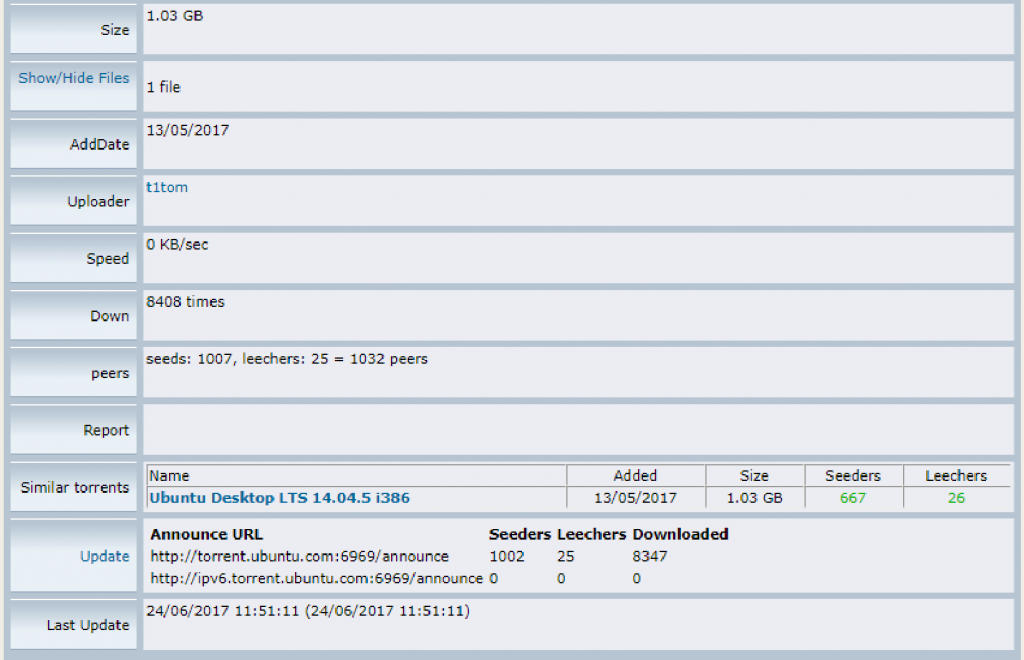
- Pour obtenir des informations de santé plus précises et réelles, vous pouvez également vérifier le fichier lors du téléchargement. Accédez à la barre de téléchargement sous Santé et Semences/Pairs. Vous pouvez voir la quantité actuelle de graines et de pairs connectés.

a. Mise à jour des trackers torrent.
- Pour mettre à jour la liste des trackers d’un torrent, vous devez trouver des trackers torrent supplémentaires sur Internet. Faites un clic droit sur le torrent de téléchargement actif et accédez à propriétés.
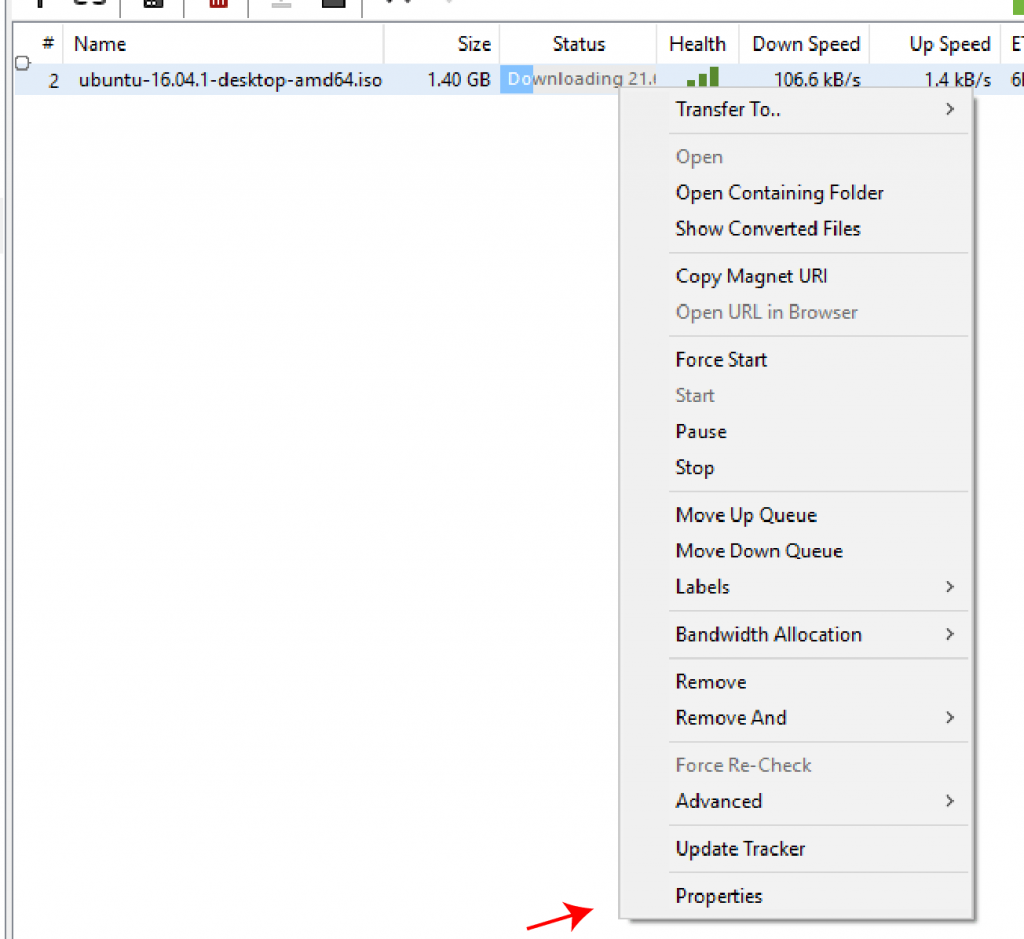
- Copiez la liste de suivi que vous avez trouvée et collez-la à la fin de la zone de liste de suivi existante dans votre application uTorrent. Cela élargira la connectivité de votre torrent et améliorera les chances de trouver plus de pairs.
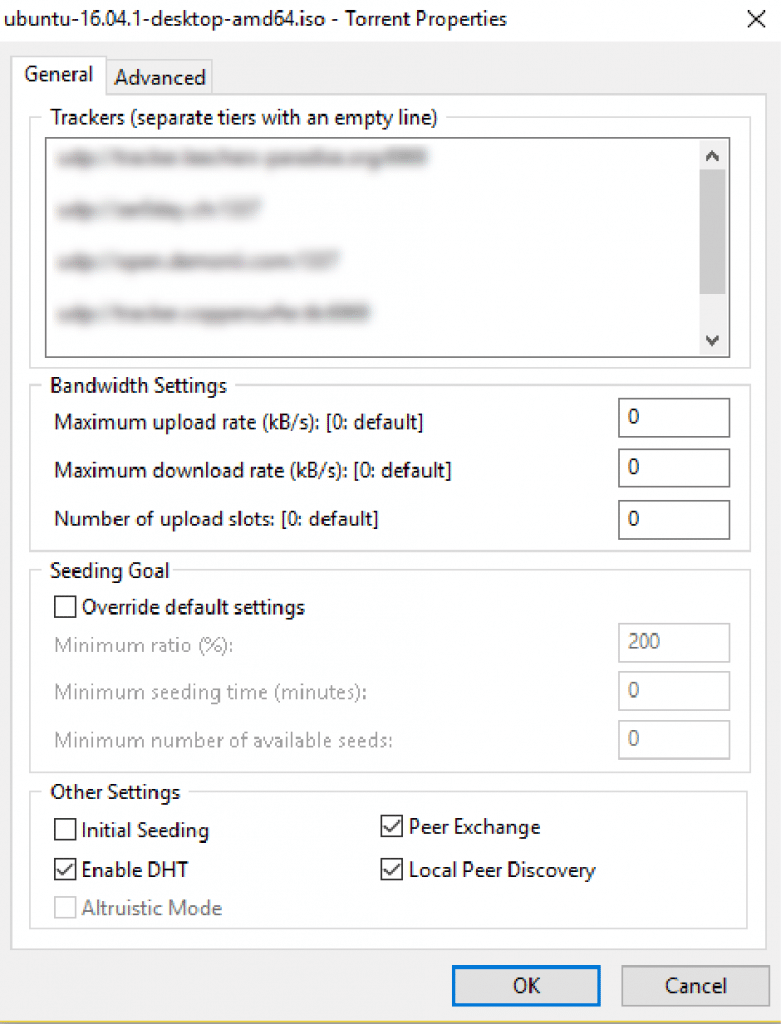

Cliquez ici pour obtenir votre remise de 25% et un cours d’optimisation de Seedbox GRATUIT de 5 jours maintenant. Mechanisms
Mécanismes de Découverte automatique des pairs.
Les mécanismes de découverte automatique vous aident à trouver plus de pairs dans un essaim sans ajouter manuellement de trackers. Assurez-vous que les outils suivants sont activés, car ils vous aideront lorsque les trackers sont difficiles à trouver.
- Échange de pairs “PEX”: Il utilise un seul pair pour partager les informations nécessaires pour trouver et se connecter avec d’autres pairs.
- Table de hachage distribuée “DHT”: Elle est également connue sous le nom de “Bootstrap.”DHT utilise un système décentralisé pour trouver des pairs, ce qui réduit la charge sur les trackers centraux. La DHT est une fonctionnalité obligatoire si vous utilisez des liens magnétiques avec uTorrent.
- Découverte de pairs locaux: Il prend en charge la découverte de pairs dans des réseaux locaux tels que les réseaux locaux. Pour améliorer la sécurité, la découverte par les pairs locaux évite d’utiliser des canaux FAI.
Pour modifier le paramètre uTorrent du protocole BitTorrent:
- Allez dans Options > Préférences > BitTorrent. Par défaut, uTorrent active la DHT, la Découverte d’homologues locaux et l’échange d’homologues. Si vous téléchargez à partir de trackers publics, laissez les cases cochées.
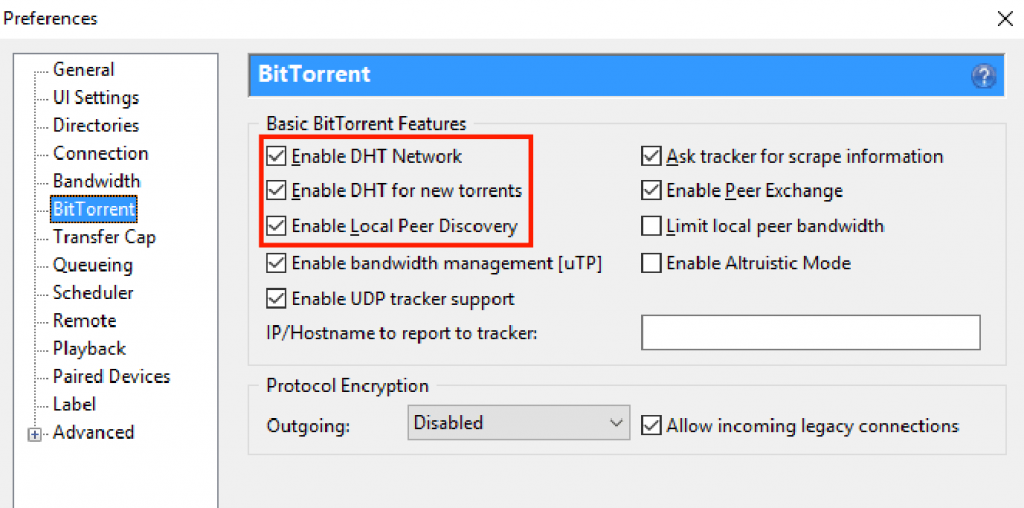
BitTorrent est la seule méthode utilisée par uTorrent pour distribuer des données sur Internet. Si ce protocole est limité, la connexion avec d’autres pairs devient lente ou impossible.
Assurer la connectivité : Redirection de port.
Pour de nombreuses raisons, les agences et les FAI du monde entier découragent l’utilisation de BitTorrent. Certains FAI tenteront même d’étrangler ou de bloquer tout trafic BitTorrent entrant dans leurs réseaux.
Si vous ne parvenez pas à télécharger / télécharger ou si votre vitesse est trop lente, votre port BitTorrent peut être bloqué.
Pour rester connecté, vous devez transférer ou mapper un port. La redirection de port ou la cartographie est l’acte de rendre votre ordinateur local accessible à d’autres personnes via un accès Internet à distance. Dans le cas d’uTorrent, la redirection de port permet à d’autres (vos pairs) d’accéder à votre uTorrent via un port défini.
Quel est le meilleur port pour uTorrent?
Le meilleur port pour uTorrent est tout ce qui dépasse 10000. uTorrent est livré avec une fonctionnalité de “port aléatoire” qui vous permet de modifier la plage de port (éphémère) entre 10000 et 65535.
Activez le mappage de ports UPnP et NAT-PMP.
UPnP est une méthode très pratique pour permettre aux ordinateurs de trouver d’autres ordinateurs sur un réseau. Le Plug n Play universel (UPnP) réduit les complexités de la redirection de port et de la configuration de nouveaux périphériques. Cependant, gardez à l’esprit que cette implémentation comporte des vulnérabilités. Le principal inconvénient est que n’importe quel appareil peut aller “modifier” votre routeur pour permettre aux appareils d’accéder (via la redirection de port) à partir de réseaux extérieurs.
Pour permettre cela (à vos risques et périls):
- Allez dans préférences > Connexion > Cliquez sur “Activer le mappage de ports UPnP” et “Activer le mappage de ports NAT-PMP.”
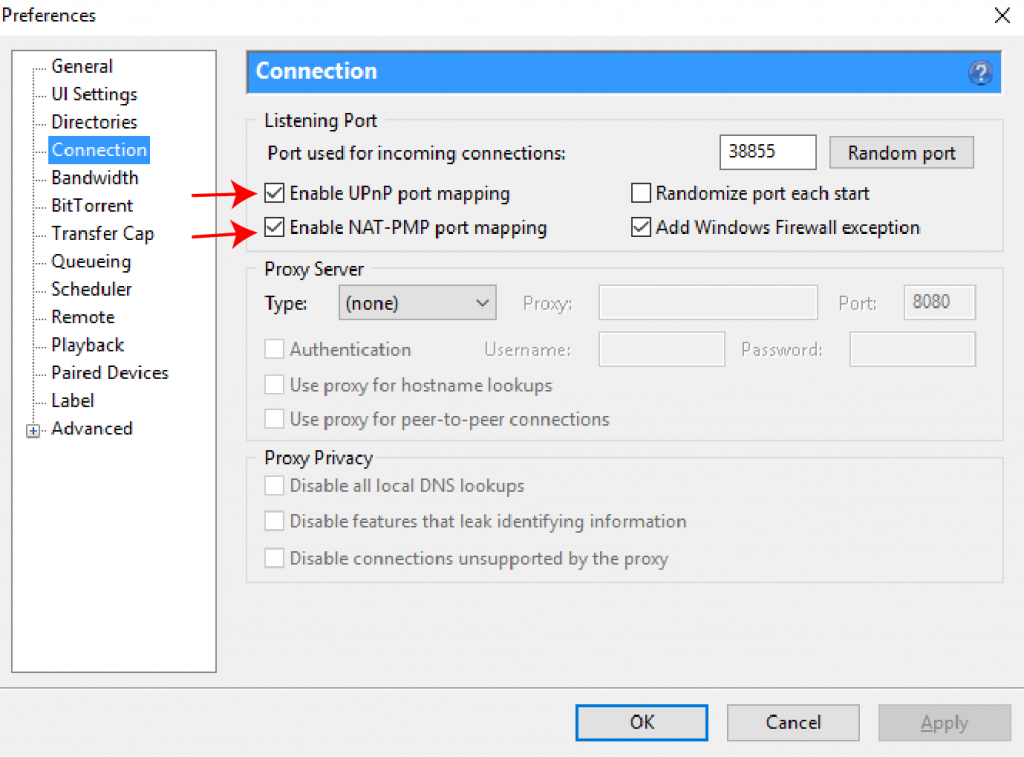
Redirection de port manuelle.
- Si vous transférez manuellement un port, vous n’avez pas besoin d’activer le mappage de port UPnP. Certaines versions et routeurs d’uTorrent ne prennent pas en charge la redirection de port automatique, vous devez donc transférer le port manuellement.
- Choisissez un port. Allez dans Préférences > Connexion > Port d’écoute. La plage de ports TCP BitTorrent standard est comprise entre 6881 et 6889. Mais le protocole peut s’exécuter dans presque tous les numéros de port, c’est pourquoi il est difficile à bloquer. Si vous ne choisissez pas un nombre aléatoire, il est recommandé de fournir un numéro de port supérieur à 10000 (comme indiqué ci-dessus). Mais attention à ne pas choisir un numéro de port qui entre en conflit avec un autre service.

- Autorisez la communication uTorrent de votre routeur / pare-feu. Connectez-vous à votre routeur, sous la section “Redirection de port” et ajoutez le même port que celui que vous choisissez dans uTorrent.
Paramètres uTorrent du cache disque.
uTorrent utilise le “cache disque” pour conserver les données fréquemment consultées en mémoire. Le cache de disque améliore la réponse de l’application car elle n’a pas besoin de lire et d’écrire à chaque fois sur le disque dur de l’ordinateur.
uTorrent contrôle ces paramètres automatiquement et fait un excellent travail à cet égard. Les valeurs prédéfinies fonctionneront généralement bien. Il est recommandé de changer cela uniquement si vous maintenez une activité de torrenting élevée. Par exemple, vous téléchargez 20 torrents simultanément à 500 Mbps. Sinon, vous pourriez être confronté à une surcharge de disque ou à un problème de “Surcharge de disque à 100%”.
- Pour modifier les paramètres du cache uTorrent, accédez à Options > Préférences > Cache disque avancé >.
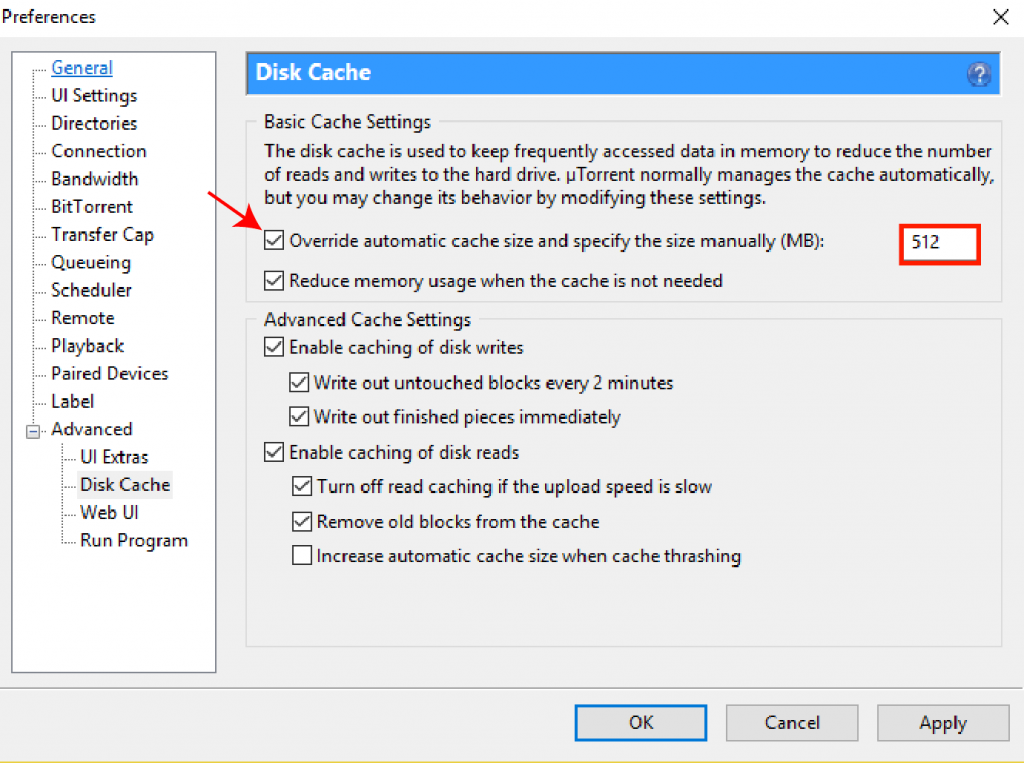
- Une taille de cache trop petite peut finir par poser des problèmes de surcharge et réduire la vitesse.
- Cochez la case “Remplacer la taille du cache automatique et spécifiez la taille manuellement” et allouez une utilisation de mémoire plus élevée dans les MBs. Attribuez au moins 512 Mo pour des vitesses Internet rapides, comme 100 / 1000Mbps. Décochez la case “Réduire l’utilisation de la mémoire lorsqu’elle n’est pas nécessaire” afin que la valeur reste la même.
Comment se débarrasser des publicités uTorrent?
Les versions gratuites d’uTorrent ont la terrible réputation d’afficher trop de publicités sponsorisées. En conséquence, l’expérience de l’utilisateur final n’est pas agréable, car il est obligé de voir des publicités bruyantes et distrayantes.
Mais ce que beaucoup de gens ne savent pas, les publicités sont l’une des raisons pour lesquelles uTorrent est toujours vivant et gratuit. Après que BitTorrent inc, a acquis uTorrent, ils ont inséré des annonces pour générer des revenus et maintenir la version gratuite en vie.
Néanmoins, pour certains utilisateurs qui n’aiment pas voir de publicités, uTorrent leur donne deux options. Premièrement, ils ont introduit une version pro payante sans publicité. Bien sûr, vous payez uTorrent pour utiliser le produit, ils tirent donc des revenus de vous et non de campagnes publicitaires. Deux, ils ont également inclus des options pour se débarrasser des publicités uTorrent, directement depuis le client gratuit.

Bien que vous ayez la possibilité de désactiver les annonces directement depuis le client de bureau, uTorrent ne rend pas les choses aussi simples.
Alors, comment se débarrasser des publicités utorrent?
Pour vous débarrasser des publicités uTorrent, vous devrez modifier certains paramètres uTorrent avancés. N’oubliez pas que modifier autre chose que ce qui est expliqué ici peut avoir un impact négatif sur les performances du client uTorrent. Bien que les paramètres uTorrent ci-dessous vous aideront à supprimer les publicités, utilisez-les avec précaution.
Pour désactiver les annonces dans le client uTorrent, accédez à Options > Préférences > Avancées.
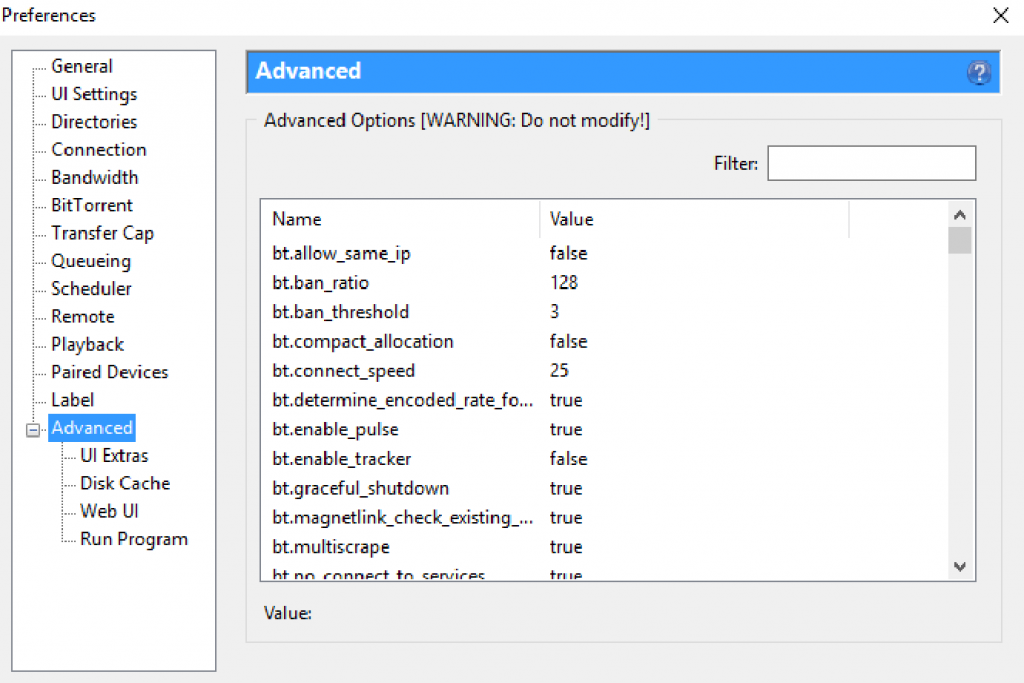
La grande boîte affiche un grand ensemble d’indicateurs qui contrôlent l’interface utilisateur. Cette boîte fournit des contrôles avancés que vous pouvez modifier directement depuis l’interface. Les options sont triées par colonnes de nom et de valeur, que vous pouvez rechercher via la zone de filtre. La balise “Nom” affiche l’indicateur réel et la “Valeur” affiche le paramètre configuré.
- Vous utiliserez la case “Filtre ” pour vous aider à trouver les indicateurs spécifiques qui désactivent (ou activent) les annonces.
- Par défaut, les annonces sont accompagnées du drapeau : “True”. Tout ce que vous avez à faire pour désactiver les annonces dans uTorrent est de définir la valeur sur “False”.
- Sur le filtre, recherchez le mot “sponsorisé”. Le résultat vous montrera un drapeau avec le nom “offres.sponsored_torrent_offer_enabled”. Désactivez-le, en changeant sa valeur à “False”.

Effectuez la même action (comme indiqué ci-dessus) pour les indicateurs indiqués ci-dessous. Une fois que vous avez terminé, redémarrez l’application afin que les modifications prennent effet.
- offres.l’interface graphique sponsored_torrent_offer_enabled
- .show_plus_upsell
- offres.left_rail_offer_enabled
- offres.l’interface graphique sponsored_torrent_offer_enabled
- .afficher les offres de no_notorrents_node
- .content_offre_autoexec
- bt.enable_pulse
Téléchargement anonyme.
L’anonymat a un seul objectif: cacher votre véritable identité lorsque vous êtes connecté à Internet. Et il y a de nombreuses bonnes raisons de cacher votre identité. L’une des raisons est que les clients P2P comme uTorrent vous rendent vulnérable et sensible. L’un de vos semeurs pourrait être un pirate informatique au chapeau noir scannant les adresses IP et recherchant des victimes. Une autre raison est que votre FAI peut surveiller et essayer d’étrangler le trafic BitTorrent.
Il est si facile de trouver une adresse IP.
- Dans uTorrent, appuyez sur F5 pour afficher “Informations détaillées”, accédez à votre téléchargement, puis “Pairs”.”
- Là, vous pouvez voir toutes les informations sur l’essaim auquel vous êtes connecté. Vous pouvez connaître vos pairs, leur adresse IP publique et la version du client. Pour plus d’informations, consultez la Feuille de berceau Ultime pour Rester Anonyme en ligne.
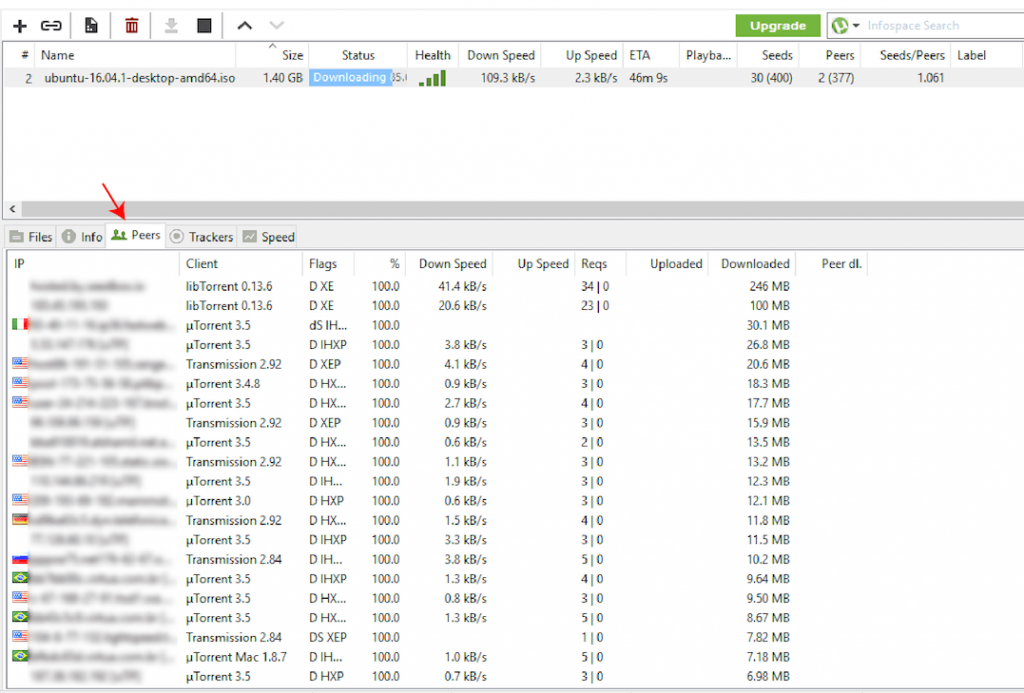
Il existe certaines méthodes que vous pouvez utiliser pour protéger votre identité et rester anonyme. L’utilisation de ces méthodes aidera également à augmenter votre vitesse de téléchargement.
Réseau privé virtuel “VPN”.
Le VPN utilise un cryptage fort pour protéger votre trafic contre les compromissions. Le VPN est la méthode la plus sûre car il cache votre véritable IP, donc toute votre connexion Internet. Lorsque vous vous connectez à un VPN tiers, vous créez un tunnel depuis votre ordinateur vers le serveur VPN. Le tunnel contourne tout ce qui se trouve sur le chemin, comme les pirates informatiques, les moniteurs de FAI, etc. Un VPN populaire prenant en charge les connexions P2P est OpenVPN.
Comment utiliser OpenVPN ?
- Téléchargez l’interface graphique OpenVPN. Accédez à la communauté OpenVPN, au site de téléchargement et téléchargez leur logiciel.
- Installez OpenVPN sur votre ordinateur. S’il s’agit de Windows, l’interface d’installation d’OpenVPN devrait ressembler à ceci.

- Une fois l’installation terminée, vous devrez configurer le logiciel pour qu’il se connecte à un serveur. Pour vous connecter à un serveur, vous aurez également besoin des informations de connexion, de l’adresse IP du serveur et d’un certificat généré sur le serveur VPN.
- Supposons que vous vous soyez inscrit à un service payant avec OpenVPN. Ils généreront un certificat afin que vous puissiez vous connecter à leurs serveurs. Si vous utilisez la version client gratuite d’OpenVPN, vous avez besoin d’un certificat d’un autre serveur et de ses informations d’identification.
- Vous pouvez utiliser un serveur privé virtuel RapidSeedbox “VPS”, avec OpenVPN préinstallé, un certificat et des informations de connexion pour gagner du temps de configuration. Un VPS fonctionne comme un serveur OpenVPN connecté à un client OpenVPN gratuit. Consultez ce guide pour apprendre à utiliser OpenVPN avec un VPS/Seedbox.
Comment tester un VPN ?
- Avant de vous connecter à un VPN, recherchez votre adresse IP publique actuelle. Allez sur WhatsmyIP et écrivez votre adresse et votre emplacement.
- Ouvrez le VPN et connectez-vous à un serveur. Pour vous assurer que vous êtes connecté et allez à nouveau sur WhatsmyIP. Vous remarquerez que l’adresse et l’emplacement sont différents.
2. Serveur Proxy.
Un serveur proxy ne cache pas toute votre connexion Internet comme un VPN. À la place, il cryptera uniquement un programme ou un port spécifique de votre ordinateur. Parce qu’un proxy est plus spécifique, il est beaucoup plus rapide et moins cher qu’un VPN, mais généralement moins sécurisé. Un proxy est l’un des meilleurs paramètres uTorrent.
Configuration manuelle d’un serveur proxy à partir de l’interface uTorrent:
- Démarrez votre application uTorrent, cliquez sur Options > Préférences > Connexions > Section Serveur Proxy.
- Entrez les informations de votre serveur proxy et les informations de connexion.
- Cochez toutes les cases et cliquez sur Appliquer.
- Pour plus d’informations sur la configuration d’un proxy sur un client torrent, consultez : Proxy Torrent : Comment configurer un proxy pour vos torrents ? (Mise à jour 2021).
Cliquez ici pour obtenir votre remise de 25% et un cours d’optimisation de Seedbox GRATUIT de 5 jours maintenant. 🤑
3.Seedbox ou VPS (Serveur Privé Virtuel).
Si vous voulez faire passer le torrenting à un tout autre niveau, une Seedbox ou un VPS est votre meilleur choix. Une seedbox n’est pas une méthode de cryptage comme un VPN ou un proxy ; il s’agit plutôt d’un serveur dédié au torrenting.
Les boîtes de semences utilisent ces méthodes de cryptage et ajoutent une autre couche de sécurité supplémentaire. Pour télécharger / télécharger des torrents, vous vous connectez à un autre “ordinateur” via un VPN. Pour gagner du temps d’installation, RapidSeedbox est livré avec un logiciel OpenVPN préinstallé.
Une Seedbox peut également permettre une gestion facile des torrents via des applications Web à des vitesses rapides (souvent de 100 Mbps à même 1 Gbps). Vous n’avez pas à vous soucier d’être limité par votre FAI ou de télécharger / télécharger trop avec une seedbox. Votre uTorrent peut rester actif 24/7 pendant 365 jours consécutifs.
RapidSeedbox est le service de Seedbox / VPS le plus populaire en ligne. Il offre une bande passante illimitée, un accès shell, une adresse IP dédiée, un bureau à distance, entre autres fonctionnalités intéressantes. Pour en savoir plus sur une Seedbox, regardez la vidéo suivante!
Utilisez des liens magnétiques avec uTorrent.
Les liens magnétiques sont une très bonne amélioration par rapport au traditionnel.fichiers torrent. En fait, la plupart des sites Web torrent de suivi publics populaires n’hébergent plus de fichiers torrent. Au lieu de cela, ils n’offrent que des torrents via des liens magnétiques.
Mais qu’est-ce qu’un lien magnétique ?
En un mot, un lien magnétique est un lien hypertexte qui contient le code de hachage du torrent. Votre client uTorrent peut immédiatement commencer à trouver des pairs avec le contenu souhaité en se référant uniquement à ce code. Les liens magnétiques utilisent la méthode de la table de hachage distribuée (DHT), qui ne dépend pas des trackers torrent. Les liens magnétiques sont beaucoup plus pratiques que les fichiers, tout simplement parce que les sites Web torrent n’ont plus besoin d’héberger des fichiers, et deuxièmement parce que l’utilisateur a beaucoup plus de flexibilité.
Comment ouvrir des liens magnétiques avec utorrent?
- Une fois que vous naviguez sur le site torrent (qu’il s’agisse d’un tracker public ou privé), identifiez le lien magnétique, qui utilise généralement l’icône magnétique suivante:

- Si vous cliquez sur cette icône, votre navigateur vous avertira et vous identifiera probablement que cette URL s’ouvre avec une application spécifique (votre client uTorrent).
- Si vous utilisez un lien magnétique pour la première fois, le navigateur vous laissera décider comment ouvrir le lien. À partir de là, vous pouvez également définir uTorrent pour ouvrir des liens magnétiques par défaut. De plus, vous pouvez ajouter le tracker torrent (site de suivi) à la liste blanche des URL du navigateur et l’associer à l’application uTorrent.
- Cliquez sur “Ouvrir uTorrent Web” ou “Ouvrir uTorrent.”Votre client uTorrent commencera immédiatement à télécharger le torrent.

- Une autre façon d’ouvrir des liens magnétiques avec uTorrent consiste à cliquer avec le bouton droit sur le lien magnétique (icône) et à cliquer sur “copier l’adresse du lien”. Cela copiera l’URL dans votre presse-papiers.

- Accédez à votre client uTorrent et cliquez sur Ajouter un torrent à partir de l’icône URL (cette option est à côté du signe +).
- Collez votre lien magnétique sur le champ vide et cliquez sur Ok.

- Sur uTorrent Web, cliquez sur le bouton “Ajouter un torrent +” et une nouvelle fenêtre “Ajouter un torrent” s’ouvrira.
- Collez votre lien torrent dans le champ vide fourni ci-dessous.

Aide! les liens magnétiques ne fonctionnent pas dans utorrent.
Vous suivez probablement le guide étape par étape pour ajouter des liens magnétiques à uTorrent, mais pour une raison quelconque, les torrents ne sont pas ajoutés à la liste des téléchargements.
Alors que pouvez-vous faire?
- Avant de passer à autre chose, essayez de télécharger le torrent via un.fichier torrent; si cela ne fonctionne pas non plus, il s’agit très probablement d’un tiers tel qu’un antivirus, un pare-feu, un FAI, etc., pourrait bloquer vos torrents.
- Essayez un autre lien magnétique torrent. Accédez à une autre source de torrent, comme un tracker ou un site, et choisissez un autre torrent plus sain. Recherchez des torrents qui ont une bonne quantité de pairs et de graines.
- Vérifiez si la DHT est désactivée ; Si c’est le cas, allumez-la. Allez dans Préférences > BitTorrent > cliquez sur “Activer le réseau DHT” et “Activer la DHT pour les nouveaux torrents.”

- Convertir le lien magnétique en a.fichier torrent. Si vous ne parvenez toujours pas à charger un torrent via un lien magnétique dans uTorrent, utilisez un service en ligne tel que magnet2torrent pour passer d’un lien magnétique à un fichier torrent. Téléchargez le fichier à partir de ces services et téléchargez-le sur uTorrent.
Chiffrement du trafic uTorrent.
Pour reconnaître les modèles de trafic torrent et les façonner, les FAI utilisent des pare-feu sophistiqués de couche application. Chiffrer uTorrent peut aider à éviter la mise en forme du trafic à partir de ces appareils. Mais le simple fait d’activer le “cryptage de protocole” ne vous aidera pas à devenir anonyme.
Dans une interview, l’inventeur de BitTorrent, Bram Cohen, a déclaré que “Le soi-disant “cryptage” du trafic BitTorrent n’est pas vraiment du cryptage, c’est de l’obscurcissement. Il ne fournit aucun anonymat et n’échappe que temporairement à la mise en forme du trafic.”
Mais si votre trafic BitTorrent est crypté lors de l’utilisation d’un VPN, un appareil sophistiqué peut faire peu pour identifier et façonner votre trafic. L’un des meilleurs paramètres uTorrent consiste à utiliser une combinaison de cryptage du trafic VPN et BitTorrent.
- Le cryptage du protocole BitTorrent vous garantit la confidentialité: “Le trafic est caché.”L’utilisation d’un VPN vous donne l’anonymat : ” votre adresse IP est cachée.”
- Pour chiffrer votre protocole : Allez dans Options > Préférences > BitTorrent. Dans la zone “Cryptage du protocole” et Sortant, sélectionnez “Activé.”Cochez la case” Autoriser les connexions héritées entrantes.”
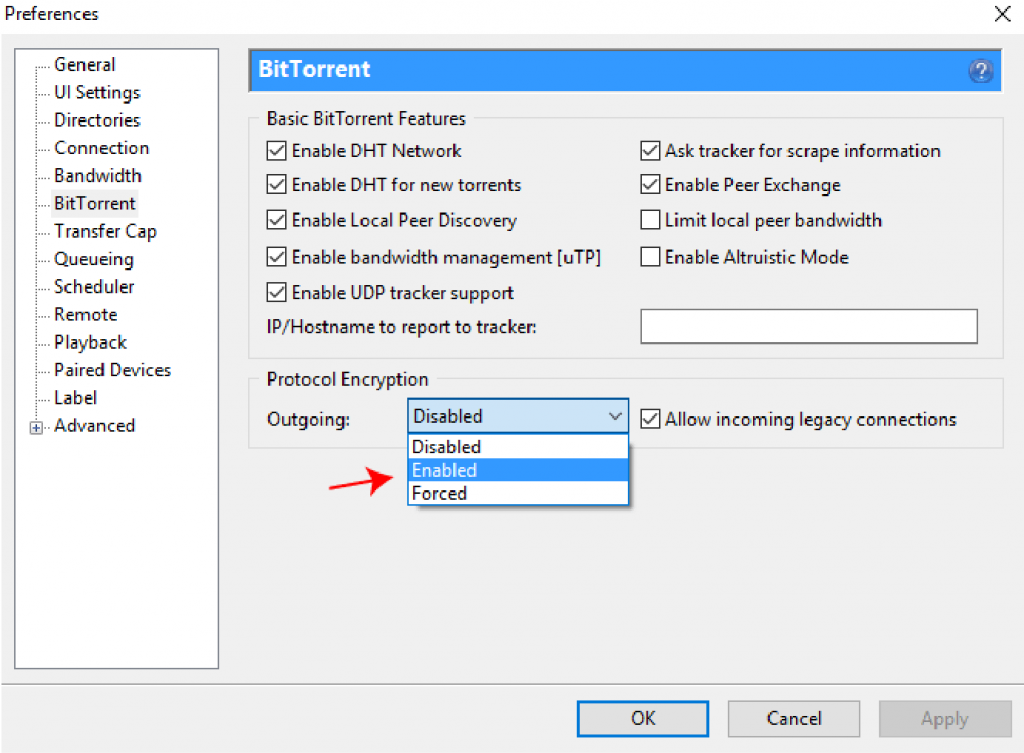
Prévention des virus et des logiciels malveillants.
Le torrenting en toute sécurité n’est pas garanti à 100%. La protection contre les logiciels malveillants a beaucoup à voir avec le bon sens et la méfiance. Le monde du P2P regorge d’escrocs qui utiliseront de faux torrents pour attirer des cibles et infecter leurs systèmes.
Quel que soit l’antivirus spécial que vous utilisez ne vous aidera pas si vous continuez à télécharger et à vous connecter à des sites non fiables. Une citation célèbre de McAfee; “L’ingénierie sociale est devenue environ 75% de la boîte à outils d’un pirate moyen, et pour les pirates les plus performants, elle atteint 90%”.
Se protéger de la capacité à 90% de ce pirate à vous tromper doit faire beaucoup pour “ne pas tout faire confiance.”Voici quelques recommandations pour rester en sécurité dans le monde du P2P.
- Regardez d’où vous téléchargez les fichiers torrent. Si vous trouvez ce que vous cherchez, vérifiez la santé du torrent, la réputation du contributeur et les commentaires des autres utilisateurs.
- Si la santé du torrent est faible ou s’il n’a aucun semoir, quelque chose a probablement empêché d’autres pairs de partager le fichier.
- Méfiez-vous particulièrement de tout fichier exécutable, tel que les fichiers EXE, ZIP, MSI ou BAT. Si vous téléchargez un logiciel, soyez sûr à 100% de la source du fichier.
- La musique ou les films ont généralement des formats différents; ils n’ont pas d’exécutables. Les formats tels que mp3, mp4, AVI, Mkv ne sont pas connus pour nuire. Vérifiez également la taille finale du fichier; s’il est inférieur à 1 Mo, ce n’est probablement pas un film.
Alors, comment pouvez-vous vous protéger des autres 10%?
Logiciel antivirus.
- Mettez votre antivirus préféré pour faire son travail Scan Analyser les fichiers. L’image suivante montre Windows Defender détectant un logiciel malveillant potentiel.

- Votre antivirus peut identifier certains virus, d’autres peuvent passer inaperçus et certains seront des faux positifs.
- Mettez tout à jour, votre logiciel antivirus, votre système d’exploitation, vos Service packs, même vos lecteurs PDF.
uTorrent premium offre une protection automatique contre les virus et les logiciels malveillants. Cela économisera du temps de configuration, mais c’est juste un autre scanner de virus puissant. En fin de compte, vous pouvez également être infecté en utilisant des versions premium. L’arme la plus puissante contre les logiciels malveillants est votre propre jugement.
Gérez les paramètres uTorrent et les Torrents à distance.
L’application distante uTorrent vous permet de gérer l’application uTorrent n’importe où. Vous pouvez laisser votre bureau derrière vous et utiliser votre mobile pour gérer vos torrents à distance. L’interface est très facile à utiliser et similaire à uTorrent.
- Pour le configurer, vous devez activer les connexions distantes à votre application. Ouvrez l’application uTorrent depuis votre ordinateur.
- Allez dans Options > Préférences > Télécommande.
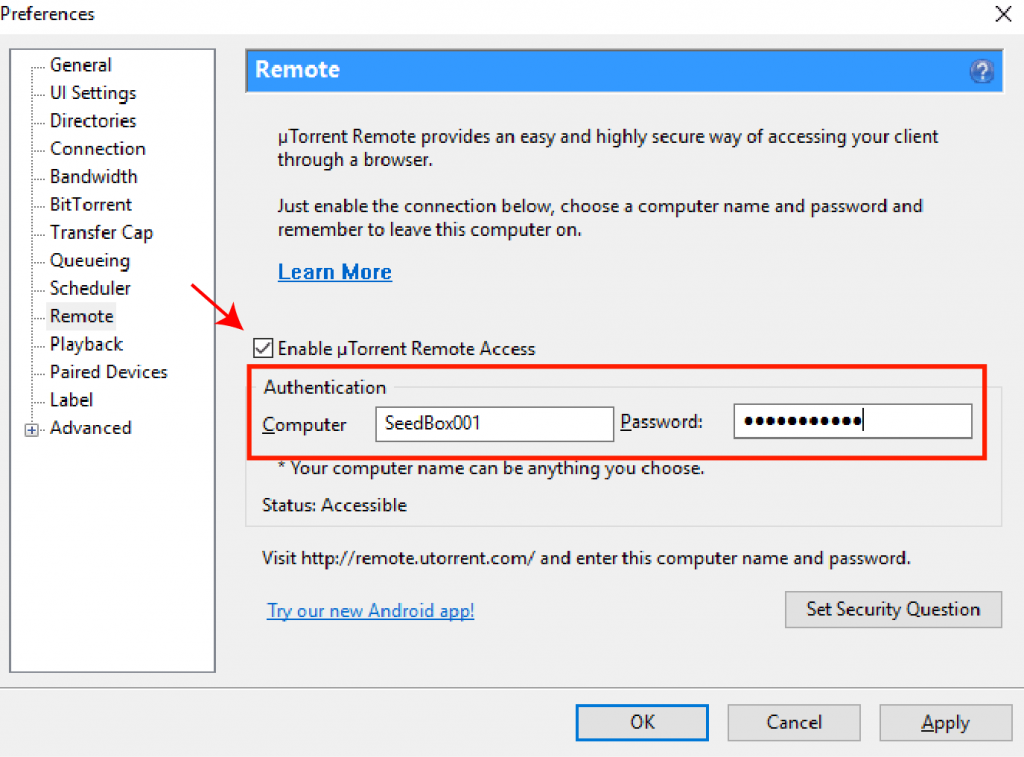
- Cochez la case “Activer l’accès distant uTorrent”.
- Donnez un nom et un mot de passe à votre ordinateur.
- Définissez une question de sécurité au cas où vous transféreriez le compte distant vers un autre ordinateur.
- Pour le tester, allez à remote.utorrent.com , écrivez le nom et le mot de passe de l’ordinateur et “Connectez-vous”.

- Une fois connecté, vous pourrez voir votre application uTorrent avec les téléchargements / téléchargements actuels directement depuis le navigateur Web.
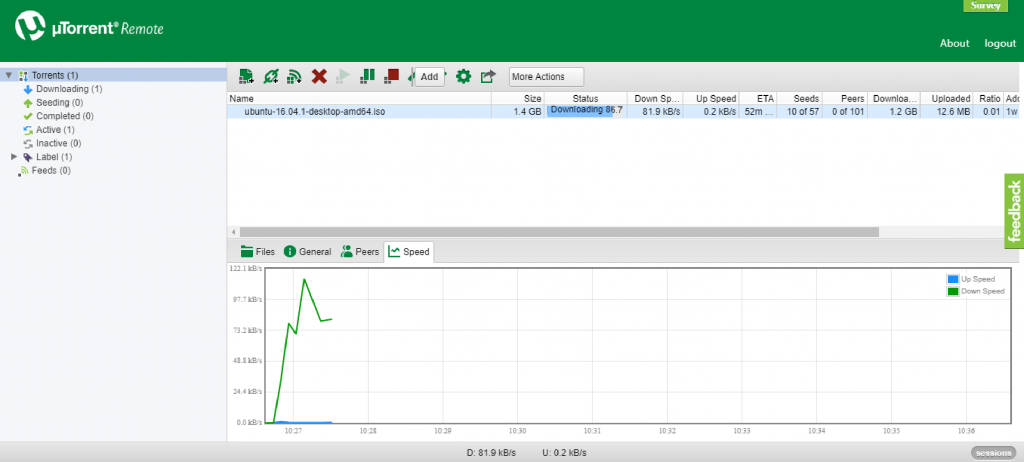
Diffusez vos Torrents (Lisez les Médias au fur et à mesure qu’Ils sont Téléchargés).
Pour beaucoup, l’idée de créer une “liste de téléchargement à faire” consiste à rechercher des fichiers torrent, à définir la liste, à s’en aller et à revenir après un certain temps pour profiter du contenu téléchargé. Les utilisateurs attendent que leurs téléchargements de fichiers multimédias se terminent, et cela peut prendre des heures avant de pouvoir enfin les lire. Mais ce que beaucoup de gens n’ont pas remarqué, c’est qu’ils peuvent diffuser des torrents sans attendre le téléchargement complet.
Par exemple, si vous souhaitez voir un film de votre liste de téléchargement en ce moment, vous pouvez utiliser une fonction de lecture pour diffuser uTorrent directement depuis l’interface sans lecteurs supplémentaires.
De quoi avez-vous besoin pour diffuser avec uTorrent?
- Une connexion Internet haut débit. Votre bande passante joue un rôle essentiel dans cette fonctionnalité. Cela peut faire ou casser l’affaire. Utilisez uniquement le streaming avec une connexion Internet haut débit (au moins 5 Mbps) pour de meilleurs résultats.
- Un lecteur multimédia. Bien qu’uTorrent fournisse un lecteur intégré spécifiquement pour le streaming, vous pouvez également pousser le flux vers un autre lecteur (tiers), tel que VLC player ou Windows Media.
- Un fichier utorrent diffusable. Le streaming dépend fortement de la taille du fichier et de la vitesse de connexion. Avec uTorrent, vous ne pourrez probablement pas télécharger un film UHD et le lire directement en même temps avec une connexion faible de 1 à 5 Mbps. Une petite bande passante convient aux petits fichiers, tandis qu’une large bande passante sera généralement capable de diffuser des fichiers volumineux.
Remarque importante sur la sécurité. Pour éviter tout problème de sécurité, comme l’ouverture incorrecte de logiciels malveillants en “streaming”, le client Web uTorrent utilise la sécurité du navigateur d’Adaware (une extension de navigateur Web Chrome et Opera) pour analyser les sites Web à la recherche de logiciels malveillants potentiels. Gardez à l’esprit que certaines versions d’uTorrent installeront la protection Web Adaware sans vous en avertir.
Comment diffuser uTorrent?
a. Utilisez l’application Web uTorrent.
Cette version d’uTorent est livrée avec une interface de navigateur Web simplifiée. Il vous permet de télécharger, de lire (diffuser) et prend en charge les liens magnétiques. Avec l’application Web uTorrent, vous pourrez spécifier un emplacement de dossier pour le stockage, définir des limites de vitesse de téléchargement / téléchargement et lire des fichiers torrent lors du téléchargement.
Même si vous pouvez lire des fichiers multimédias presque instantanément lorsque vous les téléchargez, l’application stocke les fichiers multimédias localement, de sorte que vous pouvez les utiliser plus tard à votre guise.
- Dans votre liste de téléchargement, cliquez sur l’icône “Lecture”.

- Le lecteur multimédia uTorrent s’ouvrira et lira le contenu sélectionné.
b. Utilisez la version pro uTorrent.
La version pro d’uTorrent vous permet également de lire facilement un fichier lors de son téléchargement ou lors du téléchargement. La colonne “Lecture” fournit un bouton facile à utiliser pour accéder au fichier via le lecteur multimédia d’uTorrent. Une fois que vous avez cliqué sur ce bouton, le coin inférieur droit affichera le support.

Le support téléchargé est indépendant d’uTorrent. Donc, si vous n’aimez pas le lecteur multimédia d’uTorrent, vous pouvez pousser le contenu multimédia pour le streaming vers une application tierce, telle que Windows Media Player ou VLC Player.
Vous pouvez modifier le lecteur uTorrent à partir de la section de lecture Options > Onglet Préférences >.

Conseils et astuces supplémentaires sur les fichiers uTorrent en streaming.
Comme vous le remarquerez peut-être déjà, votre application uTorrent ne dispose pas de fonctionnalités de transcodage multimédia intégrées (ce serait trop demander). Mais qu’est-ce que le transcodage ? Le transcodage est la fonctionnalité qui permet aux applications multimédias telles que Netflix ou Youtube d’adapter dynamiquement le FPS, les dimensions et le format des fichiers multimédias en fonction de la source de connexion Internet et du périphérique de lecture.
Si vous avez accès à un uTorrent web distant ou à un client mobile (hébergé sur un VPS Seedbox), vous pouvez afficher tous vos fichiers multimédias de n’importe où et n’importe quel appareil (à condition d’avoir une connexion Internet décente) aux deux extrémités. Mais encore, il vaut mieux laisser le torrenting pour uTorrent et le streaming pour les rois du streaming. Utilisez des solutions de streaming multimédia telles que Plex ou Kodi avec de puissantes capacités de transcodage intégrées. De plus, vous pouvez trier, organiser et partager tout votre contenu uTorrent via ces services de streaming.
Mise à jour (ou rétrogradation) d’uTorrent.
Un bon pourcentage d’utilisateurs fidèles ont quitté uTorrent lorsqu’ils ont commencé à inclure des bloatware et des crapware dans leur logiciel. En 2015, par exemple, uTorrent a “silencieusement” intégré un logiciel de merde connu sous le nom de logiciel EpicScale dans son fichier d’installation. Ce crapware utilise votre ordinateur pour l’extraction cryptographique (exploite vos ressources informatiques et de bande passante pour gagner de l’argent pour quelqu’un d’autre).
uTorrent a installé EpicScale sur votre ordinateur sans votre consentement — Aïe! un gros coup sur la réputation d’uTorrent.
uTorrent a appris à la dure après avoir perdu beaucoup d’utilisateurs précieux de longue date. Ils ont maintenant supprimé tous ces programmes de crapware indésirables silencieux et tentent de générer des revenus fiables via différents canaux.
Devriez-vous mettre à jour votre client uTorrent ?
Avant de cliquer sur “Mettre à jour”, pensez-y updating la mise à jour de votre version uTorrent actuelle est-elle le meilleur choix? Par exemple, la plupart des utilisateurs d’uTorrent sont assez satisfaits de l’ancienne version d’uTorrent 2.2.1. Cette version était l’une des dernières versions stables les plus sécurisées, rapide, légère et sans publicité ni crapware. De nombreux utilisateurs considèrent la version 2.2.1 comme l’une des meilleures avant toutes les “modifications douteuses” apportées à la version 3 d’uTorrent.x, y compris les problèmes de sécurité susmentionnés. Gardez à l’esprit que cette version 2.2.1 ne fonctionne que sous Windows XP et versions ultérieures (Win 7 et Win 8, 32 bits et 64 bits).
Mais encore, ne sous-évaluez pas certaines versions plus récentes, telles que la v3.5.5 (build 43580); selon Wikipedia, la v.3.5.5 est la dernière version stable. Bien qu’il soit toujours livré avec des publicités, elles sont moins ennuyeuses et plus faciles à supprimer. Si vous installez uTorrent pour la première fois, veuillez lire et être au courant de toute l’installation tout le temps.
Que vous décidiez de rester familier ou de moderniser, procédez comme suit pour mettre à jour ou rétrograder.
1. Mise à jour automatique vs manuelle :
Allez à l’aide > Pour rechercher les mises à jour. uTorrent recherchera automatiquement les mises à jour dans sa base de données et vous informera s’il existe un package disponible à télécharger.

La mise à jour d’uTorrent vers la dernière version corrigera les “bogues” et introduira de nouvelles fonctionnalités, mais à la baisse, cela pourrait également gâcher quelques paramètres uTorrent, tels que vos en-têtes personnalisés. De plus, certains trackers torrent privés sont difficiles avec la version uTorrent que vous utilisez. Ils pourraient ne pas vous permettre d’utiliser une nouvelle version d’uTorrent.
Alors, croyez-le ou non, l’un des paramètres uTorrent les plus recommandés est de: Mettre à jour uTorrent manuellement.
Malheureusement, comme pour vous et moi, et pour la plupart des utilisateurs d’uTorrent, la case à cocher “Installer automatiquement les mises à jour” est grisée dans uTorrent.

Bien que vous puissiez installer des versions plus anciennes telles que uTorrent 3.4.3 et décocher la case “Installer automatiquement les mises à jour”, l’application uTorrent ignorera toujours votre sélection. Si vous souhaitez mettre à jour manuellement uTorrent et que vous avez déjà décoché la case “Installer automatiquement les mises à jour”, vous serez toujours probablement confronté au message “Vous venez d’être mis à niveau vers la dernière version d’uTorrent” quelques jours plus tard.
Selon de nombreux utilisateurs, il s’agit d’un bogue uTorrent connu depuis longtemps.

Quelles sont vos options?
Respirez et installez joyeusement la dernière version d’uTorrent OU rétrogradez vers un uTorrent 2 plus ancien.version x. 2.2.1, si vous avez le bon système d’exploitation.
Comment rétrograder uTorrent?
Malheureusement, uTorrent ne proposera pas d’anciennes versions de logiciels dans sa bibliothèque et il y a une bonne raison pour cela. Les versions plus récentes contiennent des logiciels sponsorisés. Et si vous ne le saviez pas this c’est ainsi qu’uTorrent garde son logiciel gratuit et génère des revenus.
- Téléchargez l’ancienne version à partir de sites proposant d’anciennes applications. Des sites Web comme Oldapps et Oldversion ont une bonne réputation.
- Sauvegardez le dossier uTorrent AppData.
- Désinstallez la version actuelle d’uTorrent.
- Installez l’ancienne version.
- Les anciens logiciels téléchargés à partir de “sites d’applications anciennes” peuvent être identifiés comme “virus potentiel” à partir de votre logiciel antivirus. S’il a été téléchargé à partir d’un site de confiance, ignorez ce message.
Leave a Reply